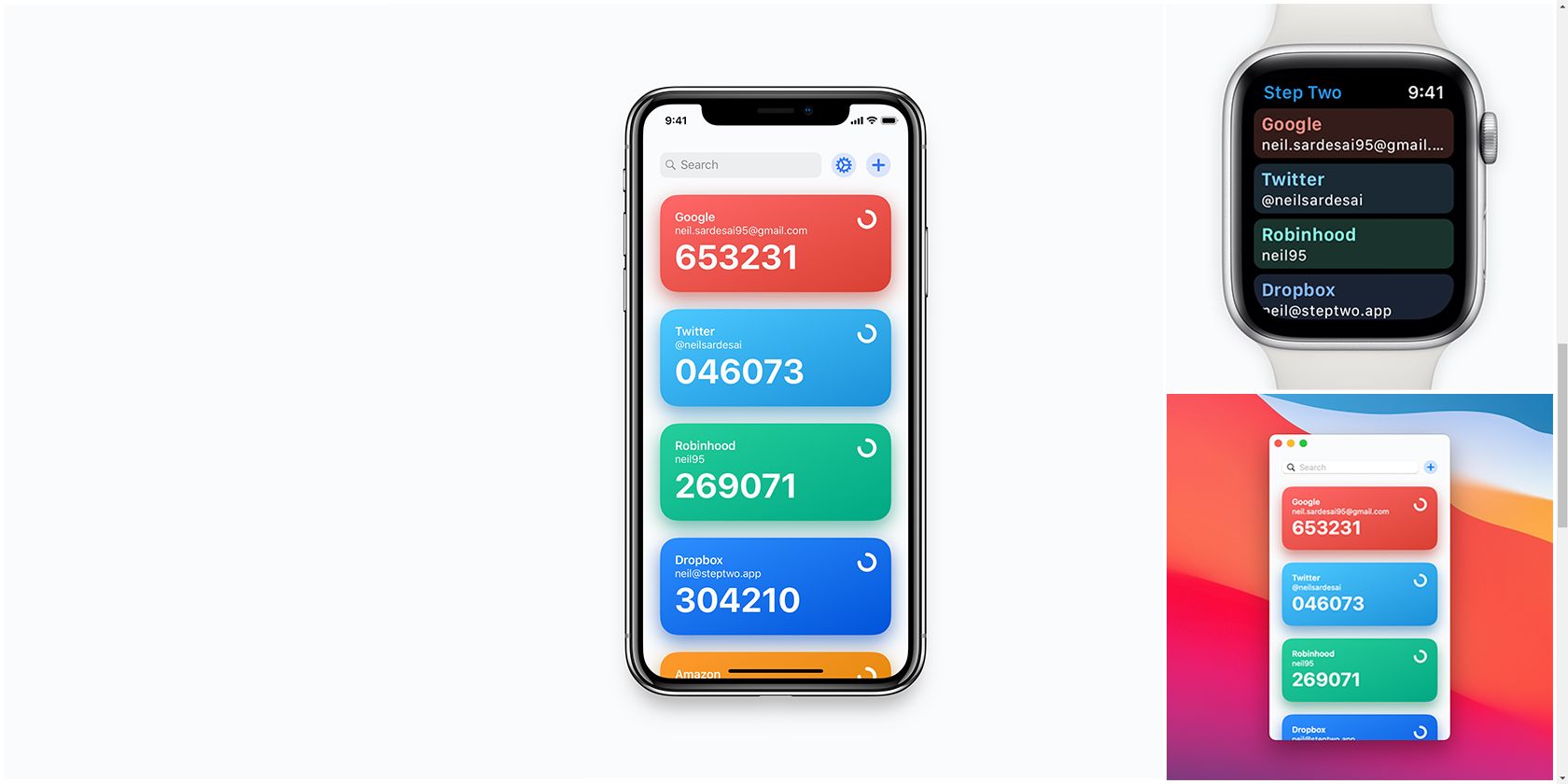Presque tout peut désormais être trouvé en ligne, de vos comptes de messagerie et de réseaux sociaux à vos divertissements et vos finances personnelles. Cependant, cela signifie que vous avez très probablement de nombreux noms d’utilisateur et mots de passe, qui peuvent être difficiles à retenir.
Même si vous utilisez une combinaison unique de nom d’utilisateur et de mot de passe pour tous vos comptes (ce qui est peu probable), elle pourrait toujours être compromise par le piratage par force brute, l’ingénierie sociale ou le phishing. C’est pourquoi vous devriez utiliser une application d’authentification à deux facteurs (2FA).
Mais avec tant d’options, laquelle devriez-vous utiliser ? Découvrons les six meilleures applications 2FA pour sécuriser vos comptes en ligne.
1. Authentificateur Google
L’une des applications 2FA les plus basiques que vous pouvez utiliser est l’authentificateur de Google. Il est disponible à la fois sur le Google Play Store et sur l’App Store d’Apple, il fonctionnerait donc avec presque tous les smartphones. Cette application 2FA est aussi simple que possible. Il répertorie vos comptes sur sa page d’accueil, avec un graphique circulaire animé indiquant le temps qu’il vous reste jusqu’à l’expiration de votre code.
Il est également facile à configurer : vous n’avez pas besoin de le lier à un compte Google pour l’utiliser. Il existe deux façons d’ajouter un compte : en scannant un code QR ou en saisissant manuellement une clé de configuration. Vous pouvez également facilement transférer vos codes Google Authenticator d’un appareil à un autre. De cette façon, même si vous achetez un nouveau téléphone, vous pouvez rapidement transférer vos mots de passe à usage unique en une minute ou deux.
Pour transférer vos codes, vous devez vous rendre sur Paramètres > Transférer des comptes > Exporter des comptes. Après avoir vérifié votre identité, sélectionnez les comptes que vous souhaitez exporter, appuyez sur Prochain, puis vous verrez un code QR que vous devez scanner avec l’application Google Authenticator sur votre nouveau téléphone. Avec cela, vous pouvez transférer tous vos codes en moins d’une minute.
Il s’agit d’une application d’authentification très populaire, mais il existe de nombreuses alternatives à Google Authenticator.
Télécharger: Authentificateur Google pour Android | iOS (Libre)
2. Authentificateur Microsoft
Si vous voulez une solution complète, vous devez choisir l’application 2FA de Microsoft. Bien que son objectif principal soit de vous fournir des codes à usage unique, il fonctionne également comme un gestionnaire de mot de passe, de paiement, d’adresse et d’identifiant. Il agit également comme clé d’accès pour les connexions sans mot de passe de Microsoft.
Microsoft Authenticator ajoute une autre couche de sécurité en vous demandant de vérifier votre identité via la sécurité biométrique ou un code PIN chaque fois que vous l’ouvrez. Vous pouvez sauvegarder vos comptes sécurisés dans le cloud, de sorte que vous puissiez facilement retrouver l’accès à vos mots de passe à usage unique même si vous perdez votre téléphone.
Le seul inconvénient de ce service est que vos mots de passe et vos codes à usage unique sont stockés dans la même application. Ainsi, si l’application Microsoft Authenticator sur votre téléphone est compromise, vos mots de passe et codes à usage unique sont en danger.
Télécharger: Authentificateur Microsoft pour Android | iOS (Libre)
3. Authentificateur LastPass
Si vous utilisez LastPass pour gérer vos mots de passe, vous devriez également envisager d’utiliser l’authentificateur LastPass. Cette application 2FA est similaire à Google Authenticator en termes de simplicité mais offre une meilleure sécurité.
Tout d’abord, il dispose d’un verrou d’application, garantissant que même si quelqu’un accède à votre téléphone, il ne peut pas ouvrir l’authentificateur à moins d’avoir votre code PIN ou vos données biométriques. Vous pouvez également utiliser le toucher pour révéler pour vous assurer que vos codes ne sont pas affichés sur la page d’accueil de l’application.
Plus important encore, l’application LastPass Authenticator est distincte de l’application LastPass Password Manager. De cette façon, même si l’un d’entre eux est compromis, il existe toujours une barrière qui garantit que vos cybercriminels auront plus de mal à pénétrer dans vos comptes.
Télécharger: Authentificateur LastPass pour Android | iOS (Libre)
4. Authentificateur Twilio Authy
Les authentificateurs ne se trouvent généralement que sur les téléphones, car leur objectif principal est d’agir comme une clé distincte pour protéger vos comptes. De plus, comme nous avons généralement nos smartphones dans nos mains ou nos poches, il est logique d’y avoir des authentificateurs.
Cependant, si vous êtes le genre de personne qui cache son téléphone pendant qu’elle travaille, l’utilisation d’une application d’authentification pour smartphone uniquement est un gros problème. Heureusement, Authy a pensé à ce problème et a donc rendu l’authentificateur Twilio Authy disponible sur les smartphones et les ordinateurs. Que vous utilisiez un appareil Android, iOS, Linux, Mac ou Windows, vous aurez accès à vos codes à usage unique.
Authy, comme Google Authenticator, est simple et facile à utiliser. Cependant, sa principale différence est que vous pouvez synchroniser votre compte Authy avec autant d’appareils que vous le souhaitez, y compris votre PC. Ainsi, même si vous n’avez pas votre smartphone sur vous, vous pouvez toujours accéder à vos codes 2FA directement depuis votre PC Linux, Mac ou Windows.
Télécharger: Authentificateur Twilio Authy pour Android | iOS | Linux | Mac | les fenêtres (Libre)
5. iOS 15, iPadOS 15 et macOS Monterey
Si vous êtes investi dans l’écosystème Apple, vous pouvez en fait utiliser le gestionnaire de mots de passe intégré d’Apple pour conserver et générer vos codes 2FA. Bien qu’il soit peu pratique à utiliser car il est profondément enfoui dans l’application des paramètres, il tire parti de la sécurité légendaire d’Apple. Il se synchronise également avec votre Mac via Safari.
Ainsi, si vos appareils Apple sont sous iOS 15, iPadOS 15 ou macOS Monterey, vous n’avez pas besoin d’une application tierce pour faire le travail.
6. Deuxième étape
La deuxième étape est une autre application 2FA centrée sur Apple. Il est simple et intuitif à utiliser et permet aux utilisateurs d’ajouter jusqu’à 10 comptes gratuitement. Cependant, si vous souhaitez en ajouter d’autres, vous devrez effectuer un achat unique.
Néanmoins, la principale caractéristique qui distingue cette application d’authentification à deux facteurs est sa capacité à fonctionner avec votre Apple Watch. De cette façon, si vous vous connectez sur votre Mac, vous n’avez pas besoin de sortir votre iPhone pour vérifier votre mot de passe à usage unique (OTP). Vérifiez simplement votre Apple Watch et vous connaîtrez votre OTP en quelques clics.
Télécharger: Deuxième étape pour iOS | Mac (Achats in-app gratuits disponibles)
Protégez vos comptes avec une application 2FA
L’authentification à deux facteurs est cruciale pour la sécurité Internet. Elle ajoute une autre couche de protection unique à votre appareil (ou à vos appareils, si vous synchronisez votre application 2FA sur plusieurs téléphones et ordinateurs). Ainsi, même si la combinaison de votre nom d’utilisateur et de votre mot de passe a été compromise, vous pouvez vous assurer que votre code unique à usage unique arrête les utilisateurs non autorisés.